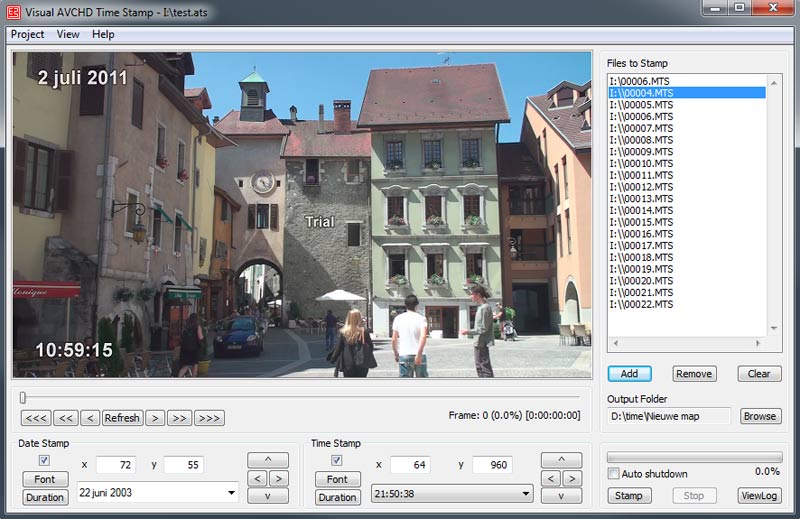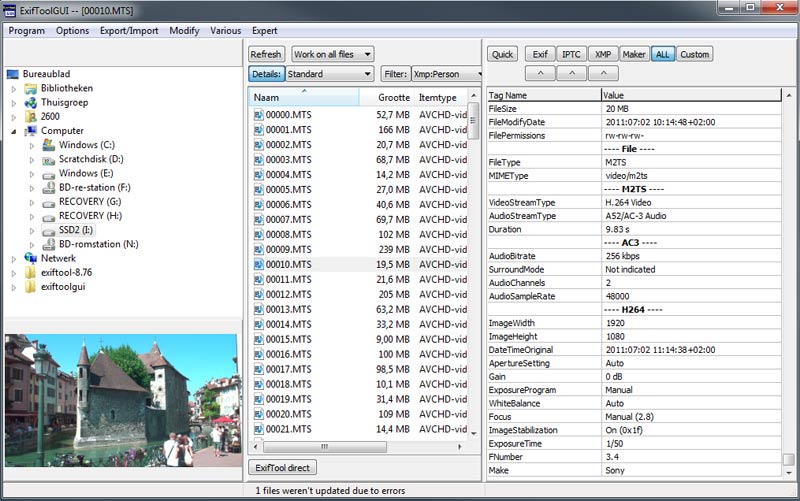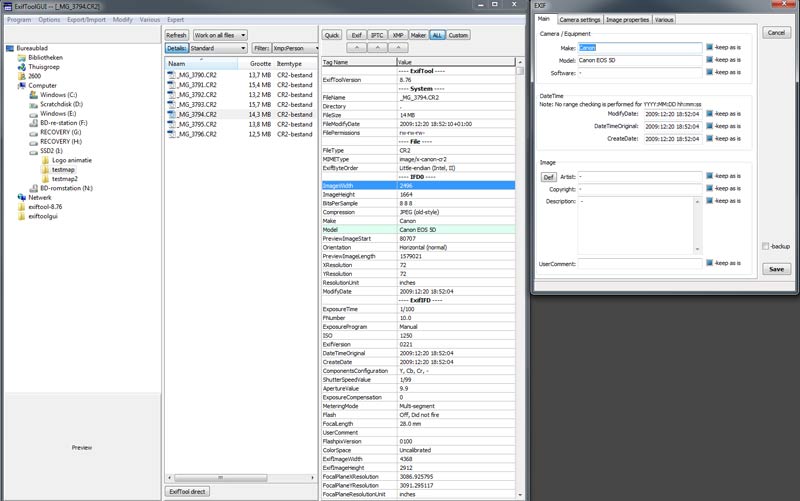Tijdcodes en specifieke camera-instellingen worden bij avchd-opnames samen met de video en audio weggeschreven in de MTS-bestandscontainer. Lang niet elk videobewerkingspakket is in staat deze gegevens uit te lezen. In dat geval brengen Visual AVCHD Time Stamp en ExifTool uitkomst.
Als u mts-bestanden van de hd-camera kopieert naar de harde schijf, kunt via de eigenschappen de datum en tijd achterhalen van wanneer het bestand is weggeschreven naar de geheugenkaart of harde schijf van de camera. Er zijn maar weinig montagepakketten die deze gegevens zichtbaar kunnen maken bij het afspelen van deze videoclips. Natuurlijk is het mogelijk om de titelgenerator te gebruiken om deze gegevens op de video te tonen, maar bij het afspelen beschikt u dan nog steeds niet over een doorlopende tijd van het origineel geschoten materiaal.
Op www.dts8888.com is het programma Visual AVCHD Time stamp te koop voor € 15,-. Dit programma leest automatisch de datum en doorlopende tijdcode gegevens en plaatst deze op de video. De lokale datum en tijdsnotering wordt ondersteund en u mag zelf bepalen op welke positie, met welke grootte en met welk lettertype deze in het videobeeld worden getoond. Tevens kunt u deze gegevens laten in- en uitfaden op een specifieke tijd en de transparantie aanpassen.
Erg handig is, dat u meerdere bestanden tegelijkertijd kunt voorzien van deze gegevens en kunt wegschrijven naar zowel WMV als MTS. U mag daarbij de bitrate aanpassen en aangeven met welke naam/datum deze bestanden moeten worden opgeslagen. De originele bestanden blijven onaangetast. Visual AVCHD Time Stamp werkt zeer goed als het werkt. Sowieso hebt u Windows 7 nodig om het programma te kunnen installeren, maar ondanks dat we aan deze eis voldeden, kregen we het programma niet werken bij de export naar mts op twee van de vier computers. Het is dus aan te raden om van te voren eerst even de trailversie uit te proberen.
Cameragegevens
Het achterhalen van gebruikte camera-instellingen tijdens het filmen kan soms zeer handig zijn. Ook deze gegevens worden opgeslagen samen met de video en audio in de bestandscontainer. Met het gratis programma Exiftool, dat u kunt downloaden op www.sno.phy.queensu.ca/~phil/exiftool/ is deze informatie eenvoudig te achterhalen. Exiftool is een command-line programma, maar als u naar http://freeweb.siol.net/hrastni3/foto/exif/exiftoolgui.htm surft, kunt u daar een grafische schil downloaden voor Exiftool.
Behalve de standaardinformatie over bestandsgrootte, codecs en resolutie geeft Exiftool ook informatie over de gebruikte belichtingstijd, diafragma, witbalanswaarde en focus-instelling. Helaas ondersteund Exiftool nog niet de optie voor MTS-bestanden om metadata toe te voegen, te veranderen of te verwijderen. Wel is de beschikbare informatie weg te schrijven in een .txt of .xmp bestand.
Werkt u veel met foto’s, dan is er nog veel meer informatie te achterhalen met Exiftool. Deze gegevens zijn met een druk op de knop weg te schrijven naar verschillende tekstbestanden, die dezelfde naam krijgen als het fotobestand. Daarnaast kunt u deze metagegevens aanvullen met bijvoorbeeld de naam van de maker, de copyrights, omschrijving, commentaar, lensinformatie en GPS-gegevens. Dit kan per foto, maar ook voor een aantal foto’s tegelijkertijd.
De metagegevens kunnen daarna worden opgevraagd met uw fotobewerkingsprogramma. Een aantal gegevens zijn daarna ook via de eigenschappen van Windows te achterhalen. Exiftool werkt snel en makkelijk, dus een aanwinst voor ieders gereedschapskist.